ドスパラでパソコンを購入!その時のカスタマイズ内容まとめ
3年前にドスパラでパソコンを買ったのですが、
ついにお亡くなりになってしまいました。。。
買ってしばらくしてから結構はやい段階で、しょっちゅう固まったり、
ブルーバックが出たりしてました。
ただ、中をあけてケーブルを抜いてさしたり、
本体をお風呂場に持っていてシェイク!すれば、
結構また動くようになっていたのでだましだまし使ってました(^^;
まぁ、パソコンなんてあたりはずれがありますからね。
「はずれをひいちゃったんだなー」
くらいで使っていたのですが、ついに、
「ビビビビビビビビ!!!」
と、起動ボタンが勝手に連打されたあと、
うんともすんともいわなくなってしまい、
電源ボタンを押しても反応がなくなってしまいました(^^;
で!
その次の日のお昼に、またドスパラのパソコンを買いに行きました(笑)
テレビがなくても生きていけますが、
パソコンがないと生きていけません。
iPadで調べてウェブ上でカスタマイズしたのですが、
念のため、秋葉原のお店に行って、店員さんに聞きながら購入しました(^^
せっかくなので、おすすめの構成とか、
店員さんに聞いた豆知識などをまとめておこうと思います。
それでは、どうぞどうぞ。
目次
パソコンの使用用途をはっきりさせておこう
BTOパソコンを購入しようとする時で、店員さんに聞くときは、
パソコンの使用用途をはっきりさせておきましょう。
たとえば私であれば
こんな感じですね。
前回のパソコンは、オンラインゲームの「TERA」を、
遊ぶつもりだったので、グラフィックボードを、
ちょっといいやつに変えておきました。
(結局やらなかったのですが・・・)
あと、お店で聞きたかったのが、内臓ハードディスクを、
新しいパソコンに引越しができるのか。
モデルが変わると、増設がしにくくなってたりしますからね~。
パソコンは基本壊れるものと思って信用してないんで、
データはすべて、ハードディスクに入れるようにしてます。
ちなみに、今回買い換えるのは本体のみ。
モニターはデュアルモニターで使っていたものがあるので、
そのままこちらを利用します。
まぁ、記事を書いたり、ウェブツールを複数使ったりするので、
画面が広いほうがうれしいのです。
おすすめですよ(^^
では、さっそく、カスタマイズで気になったところを、
ピックアップしていきましょう。
ドスパラカスタマイズ部分まとめ
OS
迷ったんですが、結局新しいパソコンも、
OSはWin7にしました。
使い慣れてるし安定してるんで。
ただ、こだわりがない人は、Win8でも良いと思います。
そのほうが若干安いんで。
延長保証
基本、保障はつけません。
壊れるときは壊れるし、大丈夫なときは大丈夫。
ていうか、壊れる可能性のほうが低いですし、
そのリスクヘッジに1万円とかは高すぎる。
といっても、今回、壊れましたけど(笑)
店員さんに事情を説明したら、
「延長保障をつけてなくても1年の保障はありますから」
「買ってすぐおかしいな、と思ったらすぐ持ってきてください」
と、言われてしまいました(汗)
おっしゃるとおりで。
次回は気をつけます。
とっていも、今回買ったPCはすこぶる元気なので、
大丈夫そうですが(^^
CPU
CPUはパソコンの基本的なスピード(処理速度)
をつかさどる部分ですね。
ここはできればイイモノをつけておきたいところ!
なのですが、予算があまりなければ、
デフォルトのものでもOK。
どうせ、時間がたてば、すぐにもっといいものが出ますから。
アップグレードするときも、最新のものではなく、
低価格でいいものにできるなら、1ついいものにする。
ぐらいで考えておくとよいでしょう。
今回は、デフォルトの「Core i5-4590」にしましたが、
できれば「Core i7」にしたかったなー。
ソフトは全部はずす
オフィスソフト、データ引越しソフト、ATOK、ウイルスソフトなどなど、
ソフト系はすべてはずします。
○○日無料使用期間とかも全部はずす。
無駄にレジストリを汚す必要はありません。
オフィスなんか、フリーの「OpenOffice」で十分だし、
ウイルスソフトもカスペのシリアルキーが残ってるのでそれを使います。
メモリ・ハードディスク
メモリは8GB。
できれば16GBにしておきたかったけど、
+17,480円はちょっと高すぎる。
前のパソコンでは、win7でメモリを4GB積んでましたが、
結構ギリギリな感じ。
常時、3.5GBくらい使ってたかなー。
ネットのコンテンツもリッチ化してるし、
これからはメモリ4GBでは、ちょっと心もとないですね。
まぁ、8GBあれば、3年は持つでしょう。
ハードディスクは、ほとんど使いませんが、無駄に1TB。
システム(OS)とプログラムしか入れないのにね。
写真や、動画のデータは、すべて別の内臓HDDに入れます。
じゃあ何で1TBかって?
だって、たったの+2,380円(+税)なんですもん。
CPUグリス
今回、店員さんに聞いてよかったなーと思ったのが、CPUグリス。
まぁ、これが何かって言うと、
パソコンがいろいろ作業してがんばると、
当然CPUが熱くなってくるわけです。
で、その熱を冷ますためにヒートシンクがあるのですが、
いいCPUグリスを塗っておくと、より効率的に熱を冷ませるんですね。
なので、機械が物理的に壊れるリスクを、
このイイグリスを塗っておくことで低減できるというわけです。
いちばんおすすめのイイグリスでもお値段たったの+1,880円(+税)。
これは、お願いすることにしました。
ケチるところではないかな、と。
初回注文時には、塗っておいてくれるそうですが、
残りもう1~2回分は、パソコンと一緒に送ってくれました。
まぁ、かなり高い確率で、自分ではやらないと思います(笑)
その他
あとは、フロントにカードリーダーだけつけておきます。
USBなどの外付けだと、がさばるし、
それでUSBポートを1つ使うのがいやなので。
後で増設しようとすると、合うパーツ探すのも大変だし、
とりつけるのも、わりとおっくうだったり。
お値段+2,380円(+税)。それくらいならまぁ。
最初につけといたほうがいいですね。
ディスクドライブは、スーパーマルチドライブ。
ブルーレイが+8,080円(+税)だけど、スルー。
これは、付けといても良かったかな。
あとは、ひたすら無し無しアタックです。
さて、気になるお値段は?
で、こんな感じで組んでもらって、
お値段、大体8万円
うーん、高いような、安いような。
でもまぁ、悩んでも仕方ないし、
時間もないので、これで購入。
お店だと、会員登録してなくても、
カードで簡単に買えました。
22周年祭りで、くじ引きキャンペーンを
やっていたのですが、見事にハズレ。
残念賞のドスパラ×ブラックサンダーコラボの
お菓子をいただきました。
ってコレ、普通のブラックサンダーに、
袋をかぶせただけジャンΣ(・∀・)
1週間ほどで無事届きました。
しばらく家出パソコンが使えなかったのはきつかったですが、
無事、次の土曜日にパソコンが届きました。
なんか、前のよりかなりでかくなってる!
おかげさまで、棚の高さ調節が大変でした・・・。
まぁ、それよりも大変だったことがあったのですが、
それはまた後日。
パソコン自体は、とても快適。
3年たつと、こんなにパソコンの性能ってかわるんだなぁ、と。
なんだか、体感で5倍くらい早いです。
いつも、グーグルクロームを使ってるんですが、
めっちゃタブを開きっぱなしなんですよね。
常時20個くらい(^^;
前のパソコンはその読み込みに5分くらいかかってましたが、
新しいパソコンだと、1分くらいです。
ダウンロードも早くなった。
数メガであれば、一瞬です。
今までは、10秒くらいのカウントしてたのに。
まとめ
今回は、ドスパラパソコンのカスタマイズ一例を紹介しました。
量販店などで販売しているパソコンは、
なんだかいろいろなソフトやサービスがしこたまついてます。
買ってから削除して回るのも面倒だし、
スペックを高くすると、やたら値段も高くなります。
私のように、
てな感じで目的がはっきりしている場合は、
ドスパラのパソコンは結構おすすめですよ。
まだ、Win7モデルも購入できますしね。
今回紹介したどれか1つでも参考になりましたら幸いです。
その他、パソコン買い替えの時に必要な情報をまとめたページを用意したので、
よろしければこちらも参考にしてくださいね!
(*゚ー゚*)ノシ

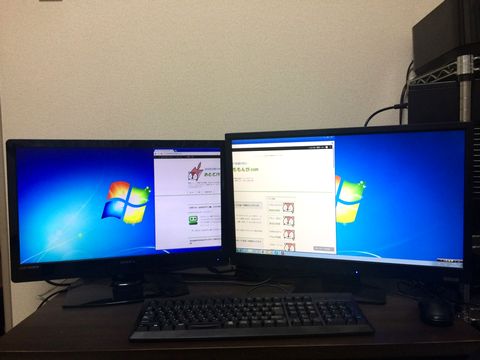

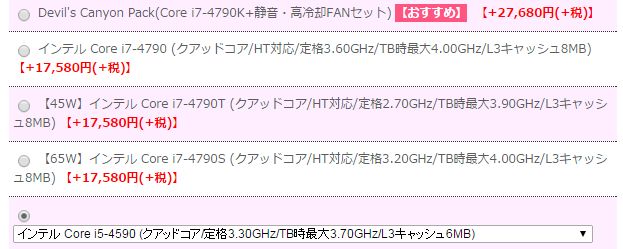
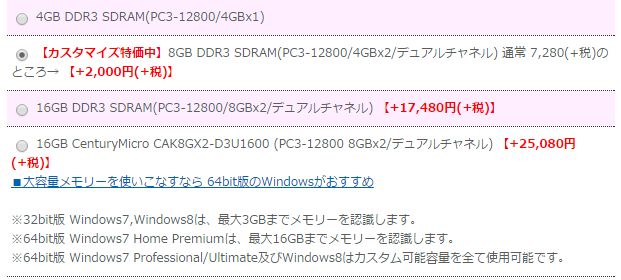












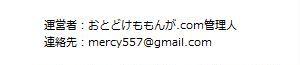
最近のコメント